Содержание
Когда вы приобретаете свой первый iPhone или переходите на новую модель, его настройка — это только первый шаг. Возможно, вы уже перенесли свои данные и вошли в свои учетные записи. Но прежде чем вы потеряетесь в App Store или начнете делать селфи, вам следует рассмотреть важные настройки и настройки, чтобы максимально эффективно использовать свой новый телефон. В этом руководстве мы расскажем вам об основных настройках и дадим советы, которые помогут вам начать работу с новым iPhone максимально эффективно.

1. Автоматическое удаление кодов двухфакторной аутентификации
Коды двухфакторной аутентификации (2FA) отлично подходят для обеспечения безопасности, но они могут засорять ваш почтовый ящик. Начиная с iOS 17 и более поздних версий, ваш iPhone теперь может автоматически удалять эти одноразовые коды пользоваться вашими сообщениями и почтой после их использования.
Просто откройте Настройки >Пароли >Параметры пароля и включите Очистить автоматически. Это означает, что каждый раз, когда вы используете код 2FA, он исчезает из ваших сообщений, сохраняя ваш почтовый ящик аккуратным и организованным. Больше никакой бесконечной прокрутки в поисках реальных сообщений!
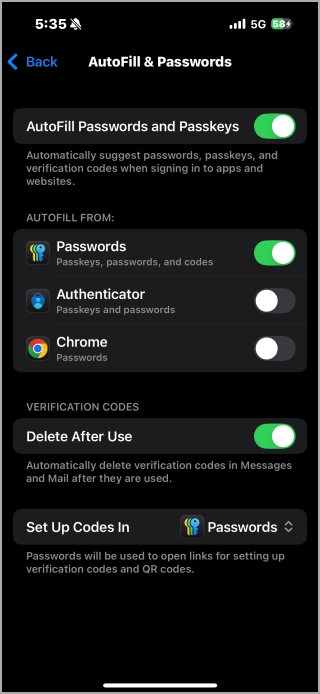
2. Измените настройки для увеличения времени автономной работы
а) Установите лимит зарядки
Чтобы продлить срок службы аккумулятора вашего iPhone, в iOS 18 появилась новая функция пользовательский лимит заряда наряду с существующей опцией оптимизированной зарядки аккумулятора. Вот как они работают:
- Ограничение заряда. Эта новая функция позволяет установить максимальный уровень заряда (например, 80 %), чтобы предотвратить перезарядку, которая со временем может привести к разрядке аккумулятора. Его можно найти в разделе Настройки >Аккумулятор >Состояние аккумулятора и зарядка. Помните, что установка ограничения уменьшает доступную емкость, поэтому вам придется пожертвовать частью времени автономной работы ради улучшения здоровья.
- Оптимизированная зарядка аккумулятора. Эта функция изучает ваши привычки зарядки и поддерживает уровень заряда аккумулятора на уровне 80 % до тех пор, пока он вам не понадобится, сводя к минимуму нагрузку на аккумулятор. Вы также можете найти это в Настройки >Аккумулятор >Состояние аккумулятора и зарядка.
Одновременно можно включить только одну функцию. Если вам нужна полная мощность и более эффективное управление состоянием здоровья, выберите Оптимизированную зарядку аккумулятора. Если вы заботитесь о своем здоровье в долгосрочной перспективе, придерживайтесь Ограничения заряда. Оба являются отличными инструментами для экономии заряда батареи, поэтому выберите тот, который соответствует вашим потребностям!
б) Управляйте уведомлениями, чтобы ограничить расход заряда батареи в режиме ожидания
Постоянные уведомления могут быстро разряжать аккумулятор iPhone, даже если вы им не пользуетесь. Поэтому рекомендуется отключить уведомления для приложений, которые вы не часто используете или от которых не требуется обновление.
Вот что вы можете сделать: перейдите в Настройки >Уведомления и просмотрите список приложений. Отключите уведомления для приложений, которыми вы почти не пользуетесь, или переключите их на режим Доставка без шума, отключив Звук и Значки. Таким образом, они не будут загорать ваш экран и не будут вызывать вибрацию, экономя заряд батареи и уменьшая отвлекающие факторы.
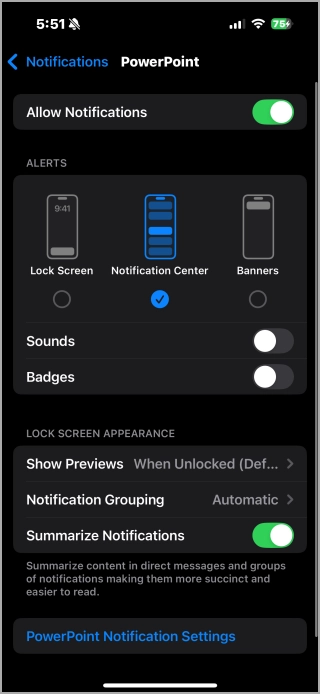
c) Отключить фоновое обновление приложения
Еще один скрытый способ экономии заряда – Обновление приложений в фоновом режиме. Некоторые приложения продолжают обновлять контент в фоновом режиме, даже если вы ими не пользуетесь активно. Хотя это может быть полезно, зачастую в этом нет необходимости, поскольку расходуется как заряд батареи, так и мобильный трафик.
Чтобы взять управление на себя, выберите Настройки >Общие >Обновление приложения в фоновом режиме. Вы можете полностью отключить его или отключить для определенных приложений, которые вы редко открываете. Поверьте, процент заряда батареи скажет вам спасибо!
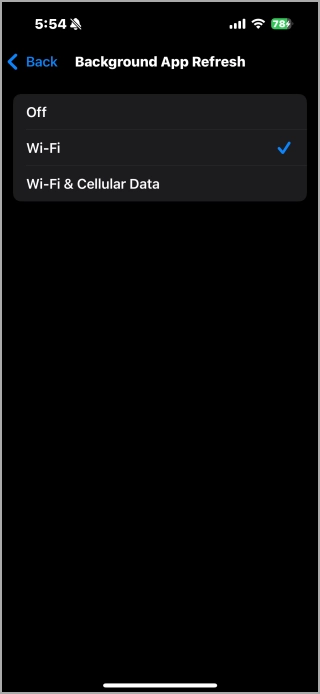
г) Переключиться в темный режим
Если ваш iPhone оснащен OLED-экраном (iPhone X или новее), переключение в темный режим может помочь сэкономить заряд батареи. Чтобы включить его, перейдите в Настройки >Экран и яркость и выберите Темный режим. Вы также можете включить Автоматически, чтобы запланировать его от заката до восхода солнца, или установить собственный период времени.
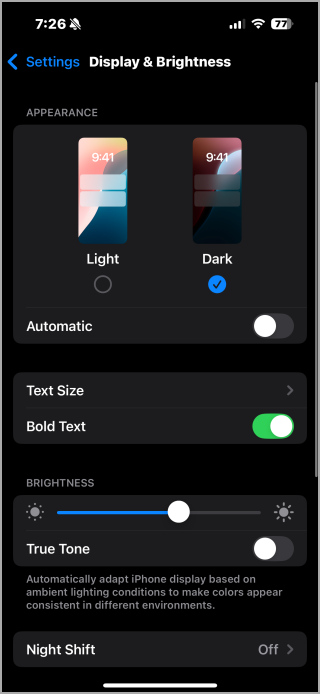
Это снижает энергопотребление за счет отключения пикселей в темных областях экрана. Если вы хотите максимально сэкономить заряд батареи, ознакомьтесь с нашим руководством на странице максимальное время автономной работы на iPhone 16 серии .
3. Настройте свой Центр управления
Если вам постоянно нужны определенные функции, такие как фонарик, калькулятор или запись экрана, вам обязательно следует использовать настроить Центр управления , соответствующую вашим потребностям.
Проведите вниз от правого верхнего угла экрана, чтобы открыть Центр управления. Коснитесь значка + в верхнем левом углу, чтобы добавить, удалить или изменить порядок инструментов, которые вы используете чаще всего. Вы также можете добавить параметры для управления устройствами умного дома или быстрого сканирования QR-кода — все это доступно одним движением руки.
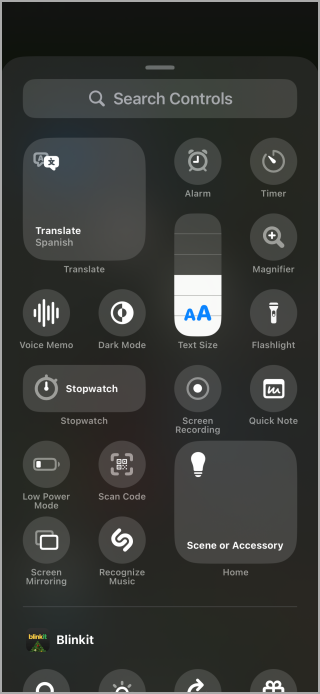
4. Настройте кнопку действия
В моделях iPhone 15 Pro и более поздних версиях вместо переключателя «Звонок/Без звука» используется Кнопка действия . Его можно использовать для разных целей, например для быстрого открытия приложения или запуска ярлыка.
Думайте об этом как о настраиваемой кнопке быстрого доступа практически для всего. По умолчанию он переключает беззвучный режим. Но перейдите в Настройки >Кнопка действия, чтобы назначить ее для других действий, таких как открытие камеры, запуск голосовой заметки или запуск пользовательского ярлыка.
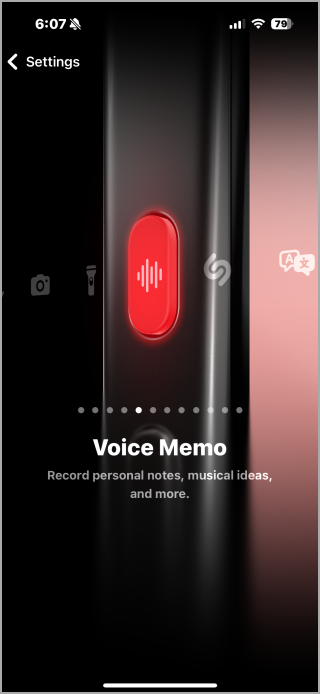
5. Ограничить доступ на экране блокировки
Хотя iPhone известны своими надежными функциями безопасности, есть еще несколько настроек, которые вы можете настроить, чтобы сделать свою систему еще более безопасной. Например, вы можете контролировать, что будет доступно, когда ваш телефон заблокирован.
Для этого перейдите в Настройки >Face ID и пароль и прокрутите страницу до раздела Разрешить доступ при блокировке. Здесь вы можете отключить такие параметры, как Siri, Ответить сообщением или Центр уведомлений. Это гарантирует, что никто не сможет шпионить за вами, даже если он заполучит ваш телефон. Это быстрый способ добавить дополнительный уровень конфиденциальности.
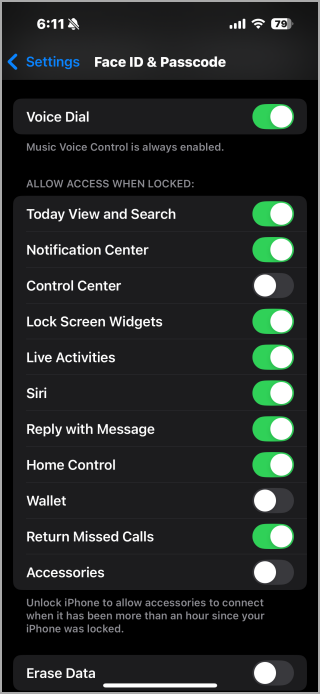
6. Ограничить отслеживание рекламы
Хотите обеспечить более конфиденциальную информацию о просмотре страниц и использовании приложений? Вы можете ограничить отслеживание рекламы на своем iPhone, что помогает предотвратить сбор ненужных данных приложений о вашей активности на других веб-сайтах и в приложениях. Вот как:
Перейдите в Настройки >Конфиденциальность и безопасность >Отслеживание. Отключите параметр Разрешить приложениям запрашивать отслеживание.

Почему это важно. Когда вы разрешаете приложениям запрашивать отслеживание, они получают доступ к вашему идентификатору рекламодателей (IDFA). Это уникальный идентификатор, который позволяет рекламодателям отслеживать ваши действия в приложениях и на веб-сайтах, создавать профиль ваших интересов и показывать вам таргетированную рекламу.
7. Отключить предложения Siri
Хотите навести порядок в поиске Spotlight и видеть только самые релевантные результаты? Вы можете отключить предложения, которые могут отвлекать или не нужны. Откройте Настройки >Siri и поиск. В разделе Предложения отключите следующие параметры: Предложения при поиске, Предложения при поиске, Предложения на главном экране и Показать предложения приложений.
Отключение этих предложений может навести порядок в результатах поиска, ускорить поиск и уменьшить количество отвлекающих факторов. При использовании Spotlight вы увидите меньше нерелевантных предложений, ваш поиск может быть быстрее, поскольку вашему iPhone не придется обрабатывать столько предложений, и вы с меньшей вероятностью будете отвлекаться на нерелевантные предложения.
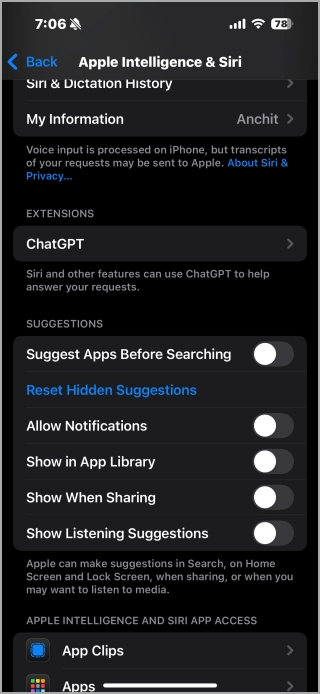
8. Оптимизация служб определения местоположения
Хотите продлить срок службы аккумулятора и повысить конфиденциальность? Возьмите под свой контроль, какие приложения могут получить доступ к вашему местоположению. Откройте Настройки >Конфиденциальность и безопасность >Службы определения местоположения. Здесь вы можете настроить доступ к местоположению для каждого приложения:
- При использовании приложения» разрешает доступ только во время активного использования.
- «В следующий раз или когда я поделюсь» каждый раз запрашивает разрешение.
- “Никогда» полностью блокирует доступ.
Не предоставляйте приложениям ненужный доступ к данным о вашем местоположении, если это не необходимо для их функциональности, например картам или навигационным приложениям. Это помогает сэкономить заряд батареи, поскольку постоянное отслеживание местоположения может быть затратным, и защищает вашу конфиденциальность, ограничивая информацию, которую приложения имеют о вашем местонахождении. Оптимизируя службы определения местоположения, вы можете найти баланс между функциональностью приложения, временем автономной работы и конфиденциальностью.

9. Включите режим ожидания для зарядки
Режим ожидания – это режим экрана блокировки в iOS 17 и более поздних версиях, в котором по вашему выбору отображаются время, погода, виджеты или слайд-шоу из ваших фотографий. Он активируется, когда iPhone заряжается и лежит на боку, благодаря чему ваш iPhone выглядит как прикроватные часы.
Чтобы включить его, перейдите в Настройки >Режим ожидания и включите его. Кроме того, вы можете включить ночной режим с красным оттенком и указать, должны ли уведомления появляться в режиме ожидания.
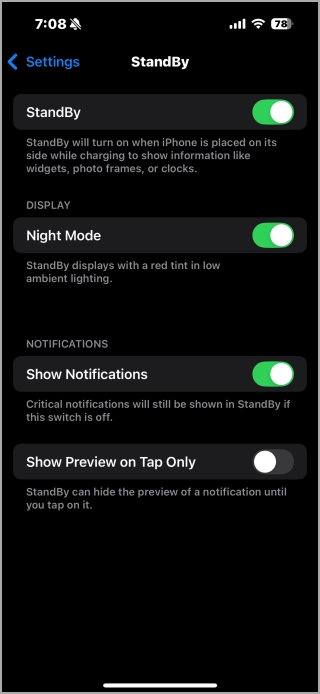
10. Отключить аналитику и улучшения
Настройки «Аналитика и улучшения» на вашем iPhone отправляют данные и диагностику в Apple. Отключив эти параметры, вы можете запретить устройству отправлять эти данные об использовании, что потенциально может продлить срок службы батареи и повысить вашу конфиденциальность за счет ограничения передаваемой информации о том, как вы используете свой телефон.
Для этого:
- Перейдите в Настройки >Конфиденциальность и безопасность.
- Прокрутите вниз и нажмите Аналитика и улучшения.
- Отключите все параметры, показанные в этом меню.

11. Изменить настройки камеры
Чтобы получить наилучшее качество фотографий и видео с камеры iPhone, вам следует настроить несколько параметров. Вот как:
- HDR (расширенный динамический диапазон): включите Smart HDR для фотографий. Это позволяет захватывать более широкий диапазон светлых и темных областей на снимках, помогая сохранить детали яркого неба и темных теней. Вы найдете это в Настройки >Камера.
- Фотостили. В iOS 16 появились фотографические стили, которые позволяют настраивать тон и теплоту ваших фотографий. Выбирайте разные стили, такие как «Насыщенный контраст», «Яркий» или «Теплый», в соответствии с предпочитаемой вами эстетикой. Эти стили автоматически применяются к вашим фотографиям, не влияя на качество изображения. Вы можете настроить фотографические стили прямо в приложении «Камера».
- ProRAW и ProRes. Если вы увлекаетесь профессиональной фото- или видеосъемкой, рассмотрите возможность включения ProRAW для фотографий и ProRes для видео (доступно на iPhone 12 Pro и новее). Эти форматы обеспечивают большую гибкость при редактировании, но занимают значительно больше места для хранения. Используйте их с умом, когда вам нужно максимально возможное качество постобработки. Эти параметры находятся в Настройки >Камера >Форматы.
- Форматы. Вы также можете выбрать между Высокоэффективным и Наиболее совместимым форматом для фотографий и видео в Настройках. >Камера >Форматы. В режиме «Высокая эффективность» экономится место для хранения, а в режиме «Наибольшая совместимость» приоритет отдается совместимости с другими устройствами и программным обеспечением.
Настроив эти настройки, вы сможете максимально использовать потенциал камеры своего iPhone и каждый раз снимать потрясающие профессионально выглядящие фотографии и видео.
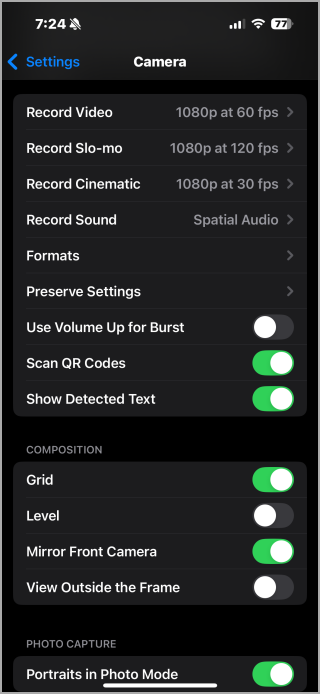
Эти простые настройки могут существенно изменить то, как вы используете свой iPhone. От увеличения времени автономной работы и повышения конфиденциальности до создания потрясающих фотографий и персонализации настроек — вы сможете раскрыть весь потенциал своего iPhone и наслаждаться более плавной и приятной работой на мобильных устройствах.